
Excel에서 결과를 정렬하는 방법은 무엇입니까?
Excel에서 성적을 정렬하는 방법:
총 성적에 따라 테이블의 모든 학생의 순위를 매깁니다.
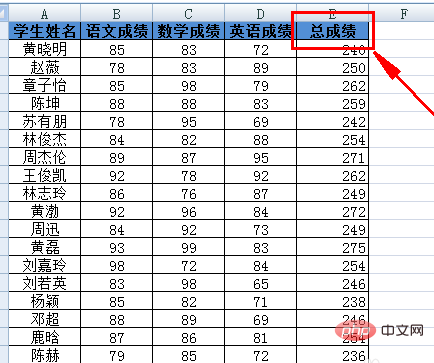
1 먼저 모든 데이터를 선택합니다
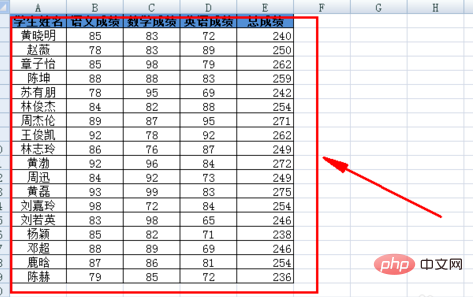
2. [정렬 및 필터링]오른쪽 아래쪽 화살표

3. 드롭다운 목록에서 [사용자 정의 정렬]을 선택하면 [정렬] 대화 상자가 나타납니다.
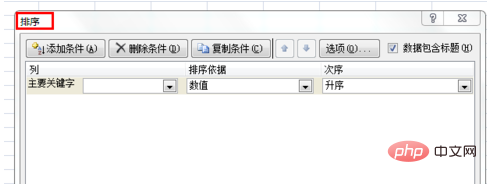
4. [주요 키워드]에서 [총점], [정렬]에서 [값], [순서]에서 [내림차순]을 선택한 후 [확인]을 클릭합니다
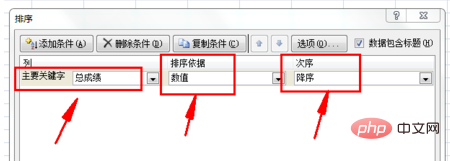
5. 모든 데이터는 다음과 같습니다. 총점은 높은 순으로 정렬됩니다
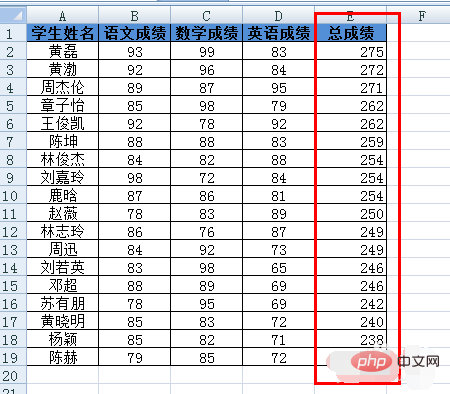
6. 오른쪽에 순위 열을 추가하고 순위 번호를 입력하세요
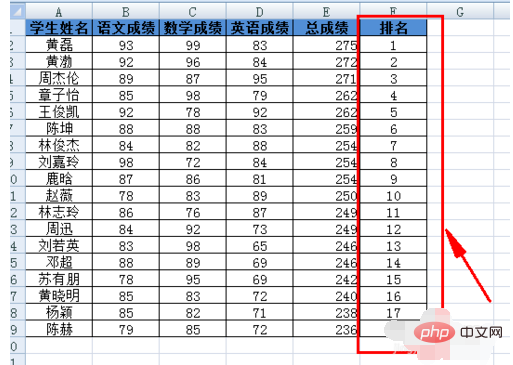
이 문서는 Excel 기본 튜토리얼 열에서 가져온 것입니다: http://www.php.cn/topic /excel/
위 내용은 Excel에서 결과를 정렬하는 방법의 상세 내용입니다. 자세한 내용은 PHP 중국어 웹사이트의 기타 관련 기사를 참조하세요!